
Popravite nepravilnosti kože s pomočjo photoshop Izkazalo se je, da je to čarobna palica modne in oglaševalske industrije, ki je s tovrstnimi orodji uspela ustvariti "popolne" človeške figure. photoshop Je par excellence najboljši program za fotografsko retuširanje, omogoča nam, da s profesionalnimi rezultati naredimo vse, kar si lahko zamislimo. V tej objavi se bomo naučili ravnajte z nekaterimi orodji za retuširanje kože in odstranjevanje madežev (madeži, gube ...) s photoshop čas se ustavi, saj nam omogoča pomlajevanje.
Najprej potrebujemo fotografijo z nekakšno nepravilnostjo kože, da lahko delamo v Photshop. Ko imamo fotografijo, jo odpremo photoshop in začeli smo delati.
Prvi, odpremo fotografijo en photoshop.
Enkrat noter photoshop za to vrsto dela imamo različna orodja:
- Healing Brush / Spot Healing Brush Tool
- Orodje za popravke
- Orodje pufra
Vsako od teh orodij nam ponuja drugačen način dela, skrivnost optimalnega rezultata je igranje z vsemi pri retuširanju fotografij.
La medpomnilniško orodje klon Deluje tako, da vzamemo vzorec, ki se aktivira s pritiskom na tipko alt, vzorec mora biti na območju blizu napake, ki jo želimo popraviti. Poigrati se moramo z motnostjo (zgornji meni), pretokom (zgornji meni) in trdoto krtače. Počasi jemljemo vzorce in uporabljamo blažilnik na območju, ki ga želimo popraviti.
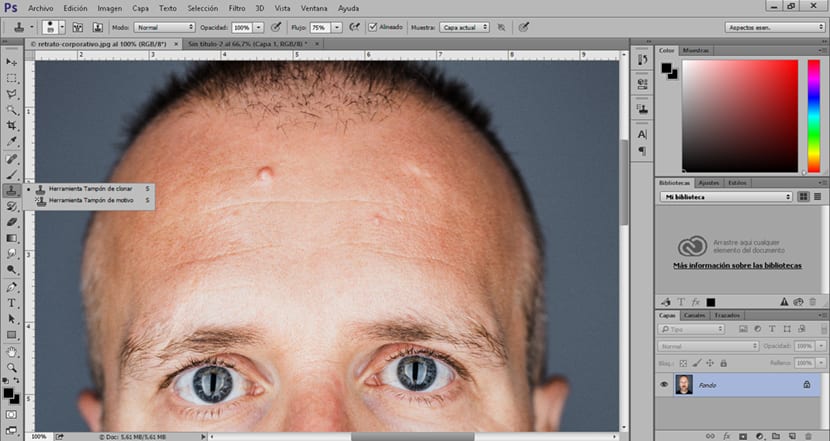
Druga možnost za odpravo pomanjkljivosti kože je orodje za popravke. To orodje fzdružiti z izbiro, naredimo a izbira napake, ki jo želimo odpraviti nato pa kazalko premaknemo na območje blizu kože, ki nima nobenih pomanjkljivosti. Priporočljivo je jemati vzorce v bližini, da se izognete spremembam v svetlobi in sencah.
Orodje za popravke ima dve možnosti: vir in cilj. ciljna možnost, Omogoča nam kopiranje območja, ki smo ga izbrali, z drugimi besedami omogoča kopiranje mola, mozolja, gube in drugih vrst napak na koži. Možnost vira, vam omogoča, da izberete in popravite napačna območja.

Krtača za korektor dobro deluje podobno kot klonski pufer. To orodje nam omogoča, da popravimo območja s prehodom čez območje, ki ga je treba popraviti, tudi vzorce je mogoče zbirati tako kot pufer klona.
Da bi lahko s temi orodji odpravili vse tiste napake na koži, moramo le izmenjevati njihovo uporabo, saj vsaka ponuja različne možnosti. The priporočilo v času dela je veliko se igrajte z motnostjo, pretokom in trdoto krtače.
Ko smo jasni glede delovanja teh orodij, uporabili bomo vrsto filtrov za gladko kožo brez napak. Moramo naredite izbor območja, ki ga želimo gladko pred uporabo teh filtrov.
Za uporabo teh filtrov najprej moramo izbrati področje, na katerem želimo delati, v tem primeru kožo izberemo s pomočjo Orodje za hitro masko. Ta način izbiranja nam omogoča, da kot čopič naredimo a natančnejša in udobnejša izbira. Njegovo delovanje je zelo preprosto, najprej kliknemo ikono, da jo aktiviramo, nato izberemo orodje za krtačo in začnemo izbirati. Ko je izbor končan, se samo bojimo, da bomo znova dali ikono maske, kasneje bo slika spremenjena v izbor. Za konec gremo v zgornji meni (izbor-invert), da obrnemo izbor in lahko uporabimo spremembe samo na tem izbranem območju.
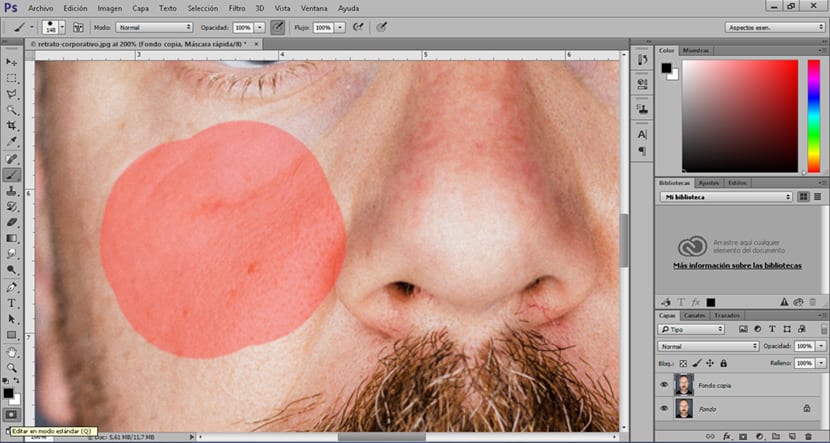
Gremo k zgornji meni (filter) in iščemo Gaussova zameglitev, Nanašamo mehko zameglitev, dokler ne dobimo čistejše kože.
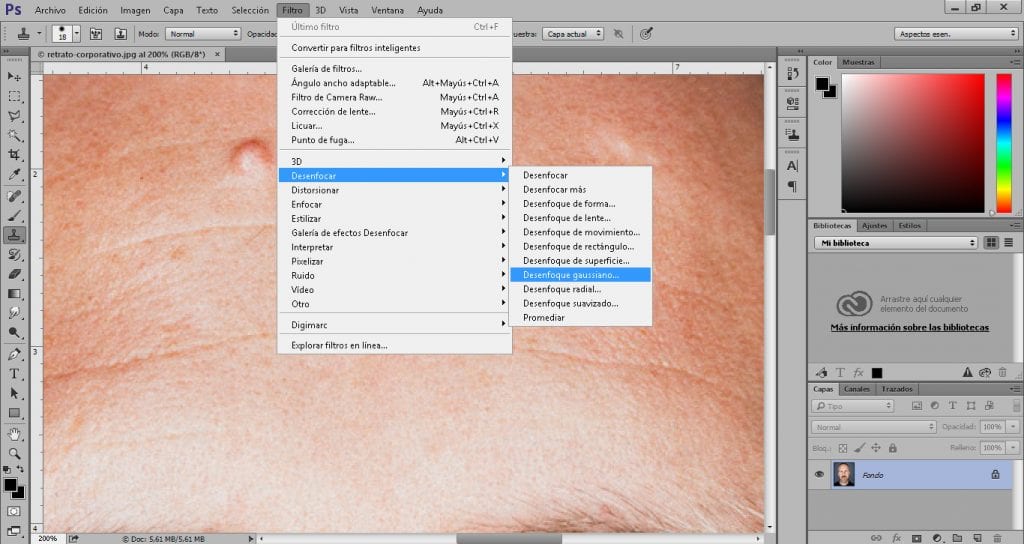
Za zaključek uporabimo še en filter katerega namen je koži dati malo več realizma, ne da bi pa pokazal tiste pomanjkljivosti, ki smo jih pravkar odpravili, za to iščemo v zgornjem meniju (filter) prah in praske, Uporabljamo zelo mehak filter, dokler ne dobimo kože z nekaj podrobnostmi.
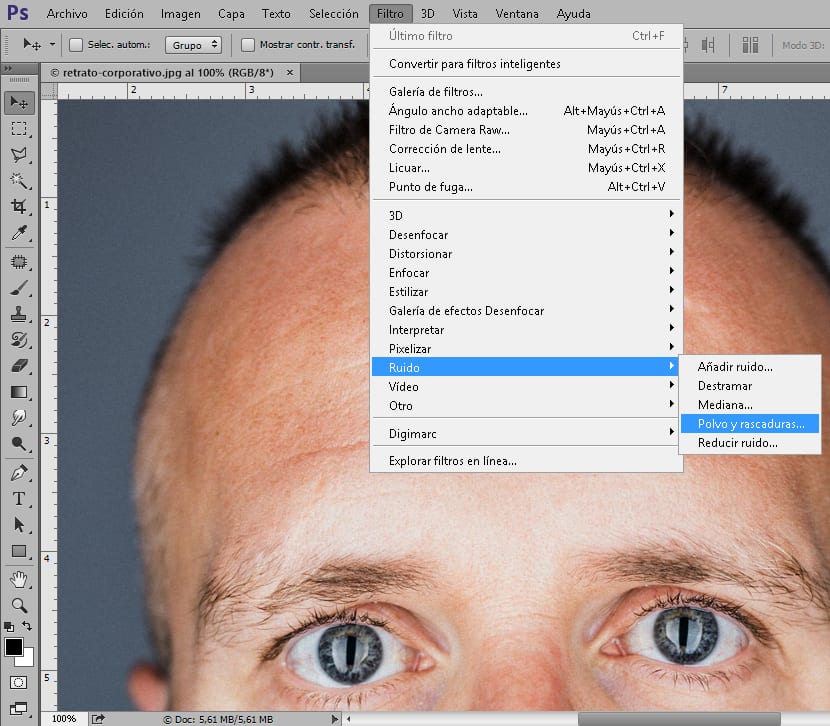
Glede na fotografijo bomo morali uporabiti vrsto različnih vrednosti v vsakem orodju, ki ga uporabljamo, zato se je nujno naučiti nadzorovati ta orodja in nato izpopolniti tehniko.